Nếu như máy tính thường được nhiều người sử dụng chung, cách tốt nhất để bảo mật dữ liệu đó là tạo các tài khoản khác nhau. Việc tạo tài khoản khách trên hệ điều hành Windows khá đơn giản và dễ dàng thực hiện.
Tương tự như vậy, khi chúng ta tạo tài khoản Guest trên OS X cũng sẽ giúp đảm bảo an toàn dữ liệu, tránh việc dữ liệu bị nhóm ngó. Tài khoản Guest trên Mac sau khi sử dụng sẽ bị xóa toàn bộ dữ liệu, cài đặt và không có quyền truy cập vào dữ liệu của tài khoản admin. Tuy nhiên với Mac OS X thì các thao tác lập tài khoản Guest lại không đơn giản như trên máy tính Windows , khiến nhiều người gặp khó khăn khi sử dụng chung máy với người khác. Trong bài viết này, chúng tôi sẽ hướng dẫn bạn những bước để tạo tài khoản Guest trên máy Mac.
Bước 1:
Truy cập vào System Prerences và mở mục User & Group.
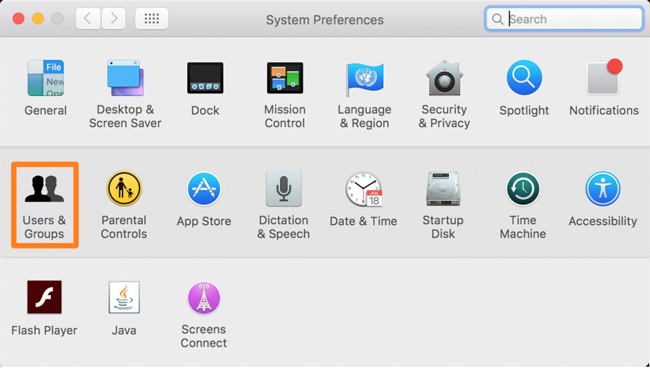
Bước 2:
Tiếp theo, chúng ta truy cập vào tab Password. Sau đó bạn kích chọn vào biểu tượng ổ khóa góc dưới cùng bên trái để mở khóa việc thay đổi.
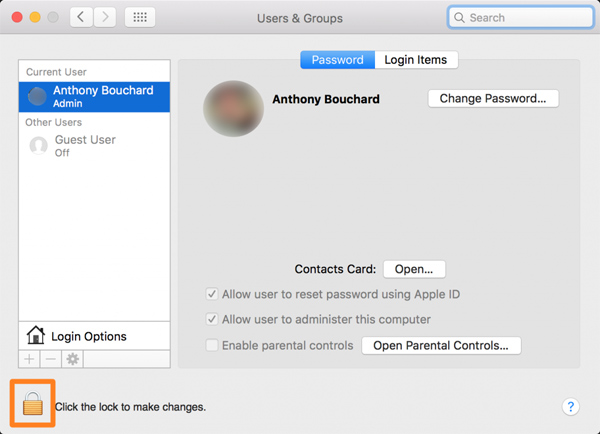
Bước 3:
Tiếp theo, chúng ta sẽ đăng nhập vào tài khoản admin và nhấn Unlock.
Bước 4:
Ngay sau khi nhấn Unclock, bạn sẽ thấy mục Guest User đang để off nếu như người dùng chưa từng mở thêm tài khoản Guest trên máy bao giờ.
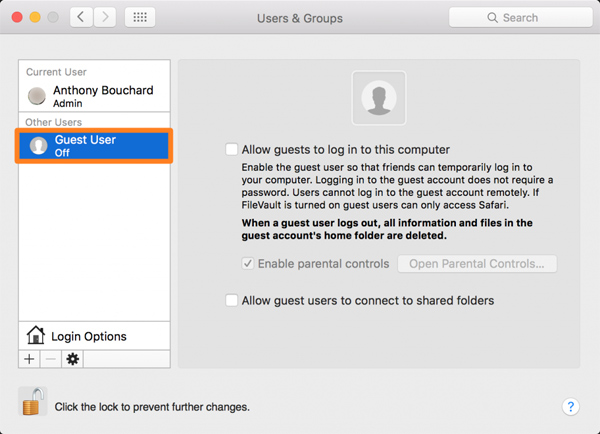
Bước 5:
Bạn tích chọn mục Allow guests to log in to this computer và như vậy chúng ta có thể tạo tài khoản Guest được rồi đó.
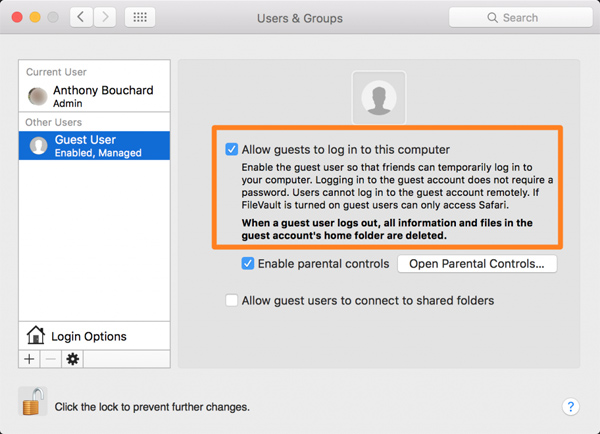
Việc tạo tài khoản Guest trên OS X sẽ giúp chúng ta có thể bảo mật được dữ liệu, nếu có nhiều người thực hiện thao tác trên cùng một máy. Bạn sẽ không phải lo dữ liệu của mình bị đánh cắp, đặc biệt có thể ngăn cho virus xâm nhập vào máy.
Tham khảo thêm các bài sau đây:
Chúc các bạn thực hiện thành công!
 Công nghệ
Công nghệ  AI
AI  Windows
Windows  iPhone
iPhone  Android
Android  Học IT
Học IT  Download
Download  Tiện ích
Tiện ích  Khoa học
Khoa học  Game
Game  Làng CN
Làng CN  Ứng dụng
Ứng dụng 








 macOS
macOS 









 Linux
Linux  Đồng hồ thông minh
Đồng hồ thông minh  Chụp ảnh - Quay phim
Chụp ảnh - Quay phim  Thủ thuật SEO
Thủ thuật SEO  Phần cứng
Phần cứng  Kiến thức cơ bản
Kiến thức cơ bản  Lập trình
Lập trình  Dịch vụ công trực tuyến
Dịch vụ công trực tuyến  Dịch vụ nhà mạng
Dịch vụ nhà mạng  Quiz công nghệ
Quiz công nghệ  Microsoft Word 2016
Microsoft Word 2016  Microsoft Word 2013
Microsoft Word 2013  Microsoft Word 2007
Microsoft Word 2007  Microsoft Excel 2019
Microsoft Excel 2019  Microsoft Excel 2016
Microsoft Excel 2016  Microsoft PowerPoint 2019
Microsoft PowerPoint 2019  Google Sheets
Google Sheets  Học Photoshop
Học Photoshop  Lập trình Scratch
Lập trình Scratch  Bootstrap
Bootstrap  Năng suất
Năng suất  Game - Trò chơi
Game - Trò chơi  Hệ thống
Hệ thống  Thiết kế & Đồ họa
Thiết kế & Đồ họa  Internet
Internet  Bảo mật, Antivirus
Bảo mật, Antivirus  Doanh nghiệp
Doanh nghiệp  Ảnh & Video
Ảnh & Video  Giải trí & Âm nhạc
Giải trí & Âm nhạc  Mạng xã hội
Mạng xã hội  Lập trình
Lập trình  Giáo dục - Học tập
Giáo dục - Học tập  Lối sống
Lối sống  Tài chính & Mua sắm
Tài chính & Mua sắm  AI Trí tuệ nhân tạo
AI Trí tuệ nhân tạo  ChatGPT
ChatGPT  Gemini
Gemini  Điện máy
Điện máy  Tivi
Tivi  Tủ lạnh
Tủ lạnh  Điều hòa
Điều hòa  Máy giặt
Máy giặt  Cuộc sống
Cuộc sống  TOP
TOP  Kỹ năng
Kỹ năng  Món ngon mỗi ngày
Món ngon mỗi ngày  Nuôi dạy con
Nuôi dạy con  Mẹo vặt
Mẹo vặt  Phim ảnh, Truyện
Phim ảnh, Truyện  Làm đẹp
Làm đẹp  DIY - Handmade
DIY - Handmade  Du lịch
Du lịch  Quà tặng
Quà tặng  Giải trí
Giải trí  Là gì?
Là gì?  Nhà đẹp
Nhà đẹp  Giáng sinh - Noel
Giáng sinh - Noel  Hướng dẫn
Hướng dẫn  Ô tô, Xe máy
Ô tô, Xe máy  Tấn công mạng
Tấn công mạng  Chuyện công nghệ
Chuyện công nghệ  Công nghệ mới
Công nghệ mới  Trí tuệ Thiên tài
Trí tuệ Thiên tài